Letztens erreichte mich die Bitte, ob ich auch einen iPod classic 120GB, d.h. einen iPod der 6. Generation erweitern kann. Nach kurzer Recherche stellte sich heraus, dass der iPod unter iTunes maximal 128GB adressieren kann. Trotzdem geht mehr, man muss nur Rockbox auf dem iPod classic installieren.
Da ich bisher noch nie einen iPod der 6. Generation geöffnet habe, musste ich den Auftrag auch unter dem Hinweis, dass er nativ nicht mehr als 128GB verkraftet, ablehnen. Der Interessent entschied sich das Modell zu wechseln, bot mir aber den iPod zum Kauf an. Da ich mit einer gesunden Neugier ausgestattet bin, schlug ich zu. Der iPod war in einem makellosen Zustand und schon fast zu schade, ihn zu öffnen.
Dieser Beitrag enthält Affiliate-Links. Für euch entstehen keine extra Kosten. Die empfohlenen Produkte sind von von mir verwendet worden, d.h. ich kann sie bedenkenlos empfehlen.
Projekt „iPod Rockbox Gold“
Ich wollte neue Erfahrungen sammeln und schauen, ob man mit Rockbox die 128GB-Grenze sprengen kann. Nach dem iPod classic Black 1TB, sollte der neue iPod etwas exklusiver sein. D.h. die Front in Gold und das Rückcover in Schwarz.
Warum sollte ich aber Rockbox auf dem iPod classic installieren? Bei mir ist es eine Frage der Infrastruktur. Ich habe einen großen Windows-PC. Da ist dann auch das iTunes drauf. Aber während ich im Homeoffice bin, saugt das Teil zu viel Energie, um einfach nur als Musik-Player zu fungieren. Deswegen läuft eigentlich fast ständig ein Mikro-PC, wo ein Ubuntu drauf ist. Und mit Rockbox kann ich den iPod jetzt am großen und kleinen PC anschließen und von beiden Quellen synchronisieren.
Installation Rockbox
Zuerst kommt das übliche Vorgehen, wie beim ersten Mal. Ich habe den iPod geöffnet und die Platine mit den Speicherkarten eingebaut. Anschließend habe ich iTunes den Vortritt gelassen, den iPod erst mal zu initialisieren. Da der Prozess nicht einfach ist, werde ich mit Screenshots weiterhelfen, soweit möglich.
Um ehrlich zu sein, musste ich Rockbox ungefähr 3 oder 4 mal installieren, bis ich verstanden habe, wo der Knackpunkt ist, um die volle Kapazität der iFlash-Karten zu nutzen. Deswegen geht es mir in diesem Schritt mehr darum, dass ihr den Prozess versteht. Da die Software für die 6. Generation nur maximal 128GB ansprechen kann, erstellt iTunes eine Partition mit 128GB. Noch viel verwunderlicher ist, dass selbst die Partitionsverwaltung der Meinung ist, dass nicht mehr Speicher vorhanden ist.
Installiert man jetzt Rockbox, ändert sich daran erst mal nichts. Denn von Haus ist Rockbox darauf ausgelegt, eine Koexistenz mit iTunes einzugehen. D.h. ich kann mit iTunes meine Bibliothek synchronisieren, aber mit Rockbox Musik hören. Von diesem Gedanken sollte man sich komplett lösen. Um die gesamte Kapazität zu nutzen, darf nur noch Rockbox vorhanden sein.
Um soweit zu kommen, muss zuerst der Bootloader von Rockbox installiert werden. Das Rockbox Utility ist ein richtig mächtiges Werkzeug und macht den Großteil der Arbeit schon von ganz allein. Wichtig ist an der Stelle, dass der iPod erkannt ist und (so zumindest unter Windows) einen Laufwerksbuchstaben hat.
Ab dem Zeitpunkt, wo ihr auf Installieren klickt, ist es wichtig, auf den Bildschirm zu schauen. Der iPod wird jetzt mehrfach neugestartet und deshalb könnten die dort erscheinenden Meldungen irritierend sein. Ich hatte zum Beispiel vergessen, iTunes zu schließen. Das Rockbox Utility erkennt das und wartet geduldig, bis iTunes geschlossen ist.
Zwischendurch muss der iPod komplett zurückgesetzt werden, dass heißt auf dem Display des iPods blinkt es und es erscheinen diverse Anzeigen. Nicht verrückt machen lassen, am besten unbeeindruckt auf den Computermonitor starren, der sagt einem, wenn man die Tasten loslassen soll!
Zum Abschluss kommt noch eine Stolperfalle! Wie ich oben schon erwähnte, wollen wir ja den kompletten Speicherplatz nutzen. Deshalb haben wir jetzt erst einmal nur den Bootloader installiert. Damit wird primär Rockbox als System gestartet und nur bei Bedarf die Apple-Software.
Auch wenn das Rockbox Utility sich jetzt einen Neustart wünscht – der wird nichts bringen, weil Rockbox ja noch nicht auf dem System installiert ist. Deswegen kann man unbeschwert den Dialog abbrechen.
Das Beste wird sein, dass ihr jetzt euren Rechner einmal neu startet. Ich habe noch nicht verstanden, warum das Trennen des iPods nicht reicht. Auf jeden Fall sieht man sonst vorher nicht den „übrigen“ Speicherplatz.

Jetzt kommt wieder AOMEI Partition Assistant zum Einsatz, den wir auch schon zum Formatieren der SD-Karten genutzt haben. Jetzt sieht man die Partition, die iTunes angelegt hat, eine kleine Partition für den Bootmanager und jede Menge freien Speicherplatz. Das kann jetzt alles gelöscht werden.
Danach kommt die Erstellung einer großen Partition, natürlich FAT32 formatiert. Jetzt darf wieder das Rockbox Utility ran. Ich habe initial den Haken beim Bootloader noch drin gehabt, aber das macht jetzt keinen Unterschied mehr.
Es folgt, wenn man den Bootloader noch mal angewählt hatte, das gleiche Spiel mit dem Neustart. Ansonsten folgt die Installation der Rockbox-Software.
Nach der Installation kann man getrost den iPod trennen. Danach lohnt sich der Blick auf den iPod, denn der meldet jetzt den Wunsch nach einem Neustart. Nach dem Neustart bootet jetzt Rockbox. Das waren auch schon alle Schritte. Wenn man jetzt den iPod wieder anschließt, erscheint die große Partition als Laufwerk und man kann seine Musik synchronisieren.
Zu Beginn sollte man sich mit der Bedienung von Rockbox vertraut machen. Es ist ziemlich simpel und die Menüstruktur ähnlich wie die originale Software. Dann versteht man auch schneller, wenn man z.B. auf das Theme iClassic wechselt, dass die Bedienung eigentlich genau wie vorher ist.
Design und Kosten
Letztlich fielen wieder die Kosten für die Platine und die SD-Karten an. Diesmal habe ich mich zurückgehalten und auf 4 x 128GB zurückgegriffen. Die komplette Hardware habe ich bei AliExpress bestellt. Dort gibt es etliche Hersteller, die verschieden farbige Frontcover, Center Buttons und Touch Wheels anbieten. Ich griff auf eine Variante zurück, wo ich Front, Button und Wheel in einem bekomme. So besteht keine Gefahr, dass der Knopf in der Mitte farblich vom Rest abweicht.
Weiterhin kam die schwarze Rückplatte mit dem passenden Aufdruck dazu. Damit es farblich nicht abweicht, habe ich auch noch einen schwarzen Sperrschalter / Kopfhörerausgang dazu gewählt. Unglücklicherweise wusste ich nicht, dass der Plastikschutz für den unteren Konnektor schon mit bei der Rückseite dabei ist und bestellt noch einen.
| Teil | Kosten |
|---|---|
| iPod classic 120GB (gebraucht) | 55,00 Euro |
| 4 x Transcend SD-Karten 128GB | 54,96 Euro |
| Platine iFlash Quad | 49,50 Euro |
| Akku 2200mAh | 15,00 Euro |
| Frontcover Gold mit schwarzem Klickrad | 14,99 USD |
| schwarze Lünette für den unteren Rahmen | 1,99 USD |
| schwarzer Sperrschalter und schwarzer Kopfhörerausgang | 9,90 USD |
| schwarze Rückseite mit Aufdruck 512GB | 11,99 USD |
| Versandkosten | 4,37 USD |
| Summe (nach Umrechnung in Euro) | 210,16 Euro |
Als ich letztens eine Mail bekam, wo mir gesagt wurde, dass es Firmen gibt, welche die Aufrüstung vornehmen und schon allein mehr als das Doppelte für die Aufrüstung nehmen, finde ich diese Edition ein richtiges Schnäppchen.
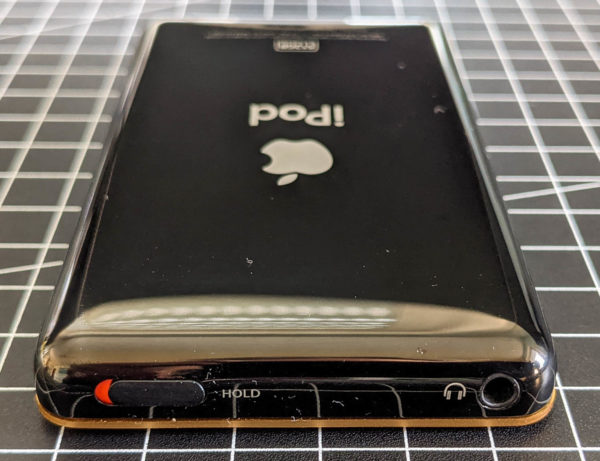
Was ich bei meinem schwarzen iPod vergessen habe, gelang mir diesmal. Wenn man eine schwarze Rückseite bzw. überhaupt einen schwarzen iPod gestaltet, sollte man zwei Dinge nicht außer acht lassen. Zum einen die Lünette, wo das Datenkabel angeschlossen wird und der Sperrschalter, sowie der Kopfhörerausgang. Bei einem schwarzen Gerät sieht es unglaublich unpassend aus, wenn beide in weiß daherkommen.
Fazit
Das erste Fazit ist die Bedienung beim Anschließen. In einem Kommentar berichtete ein Leser, dass er Meldungen von Windows bekommt, dass die Partitionen nicht erkannt werden und Windows diese formatieren möchte. Anschließend kommt noch iTunes daher und partitioniert neu.
Ich konnte das bei mir nachvollziehen und probierte mehrere Szenarien durch. Rockbox installiert sich so, dass das original iPod-OS und Rockbox parallel starten kann. Schließt man den iPod im Standby an, startet das iPod-OS und partitioniert neu, d.h. alle Daten sind dann futsch, weil er automatisch eine 120GB Partition anlegt. Das kann man nur umgehen, indem man vor dem Anschließen des iPods aufweckt z.B. durch Entsperren, sodass Rockbox starten kann.
Auf Nachfrage sollte ich an der Stelle noch mal unbedingt darauf hinweisen, dass auch wenn man den iPod aus dem Standby aufweckt, keine Synchronisierung mit iTunes mehr möglich ist. Rockbox ist jetzt die Firmware und für iTunes ist das angeschlossene Gerät nichts weiter als ein USB-Laufwerk.
Da ich das Gefühl hatte, dass der Akku unter Rockbox schneller leer ist, habe ich mal den Vergleich gemacht. Und tatsächlich, unter gleichen Voraussetzungen (gleicher iPod, mit dualer Funktionalität) hielt der iPod unter Rockbox 110 Stunden durch, mit seiner ursprünglichen Software jedoch 125 Stunden.
Du beschäftigst dich auch mit iPods und hast Fragen dazu? Dann schau doch mal in die FAQ, vielleicht wird deine Frage dort beantwortet. Oder möchtest du deinen iPod auch umbauen? Für diesen Fall gibt es eine Anleitung, wie ich immer iPods öffne. Wenn Du möchtest, kann ich Deinen iPod für dich umbauen. Dazu habe ich einen Artikel geschrieben, der alles transparent erläutert. In diesem Beitrag findest du weitere ausgewählte Referenzprojekte wie dieses. Für alle weiterführenden Fragen kannst du gern Kontakt per Mail zu mir aufnehmen, die Adresse findest du im Impressum.
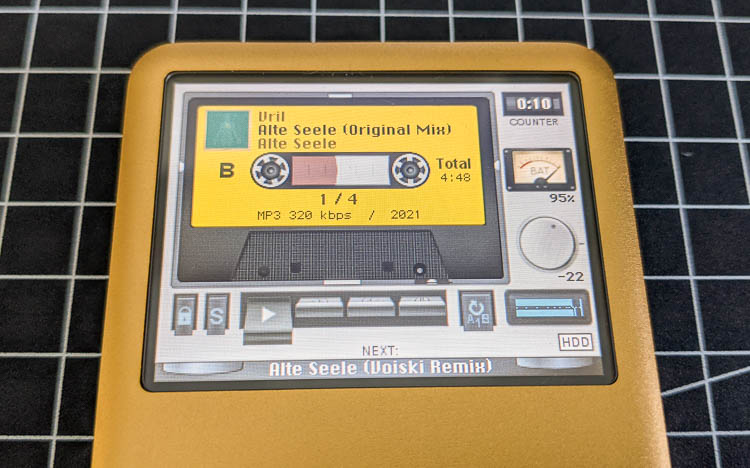

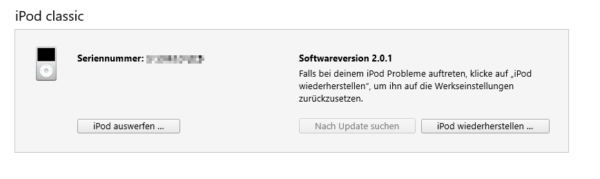

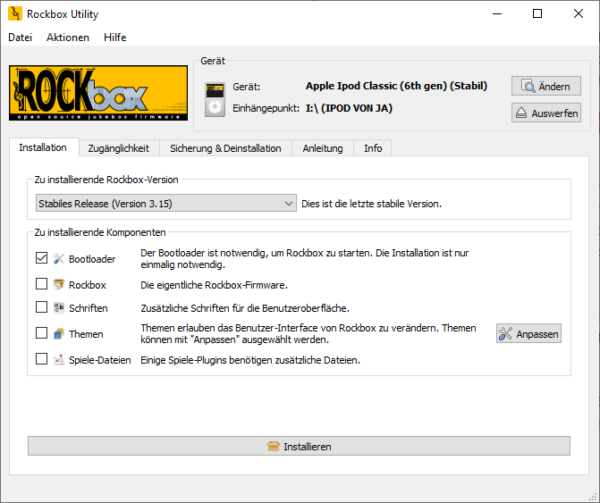
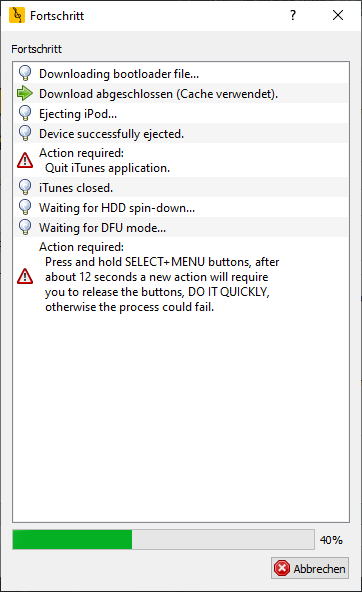
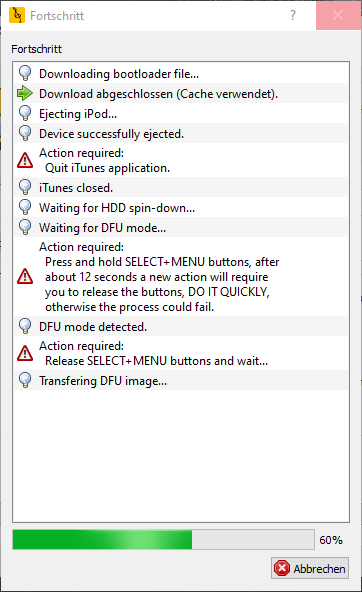
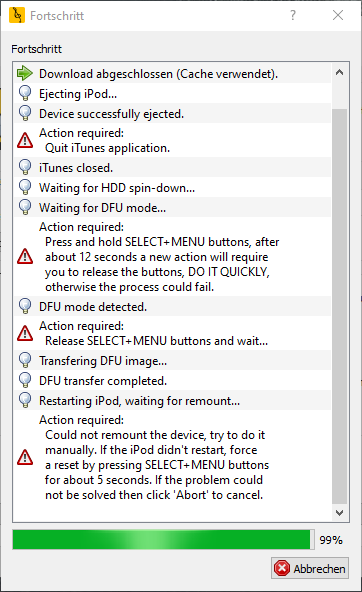
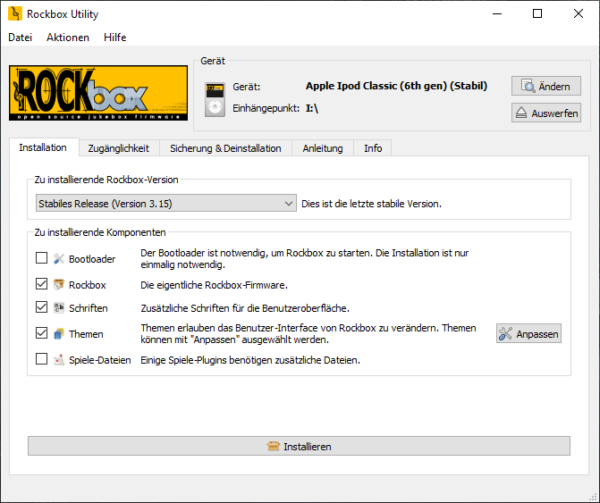
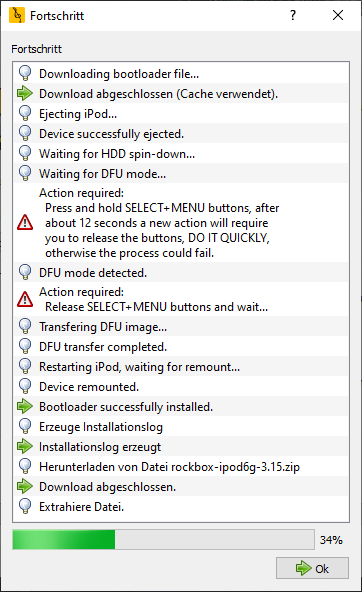

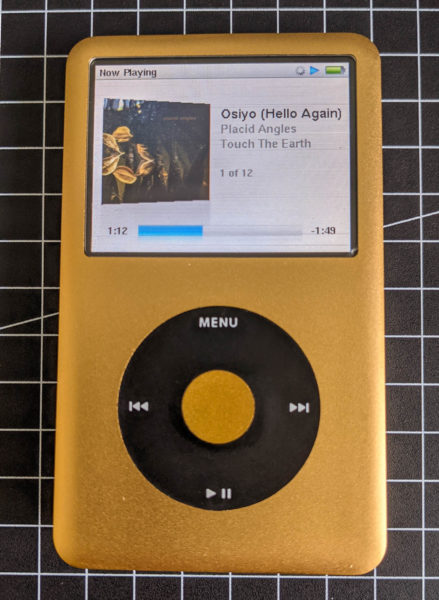




Hey woher hast Du das Gehäuse bezogen?
Würde gerne ein oranges Gehäuse an meinem classic verbauen.. 🙂
Hi Michael,
nachdem ich das erste Mal in den USA bestellt habe, musste ich feststellen, dass dort auch nur Teile verschickt werden, die eigentlich aus China kommen. Deshalb habe ich mich mal umgesehen und bin auf AliExpress fündig geworden. Die haben nahezu alles, was man zum Basteln für den iPod braucht und die Auswahl ist ziemlich unglaublich. Wo ich überrascht war, war die zuverlässige Lieferung (in 2-3 Wochen war alles da). Das Tracking von denen ist richtig gut.
Viele Grüße
Jan